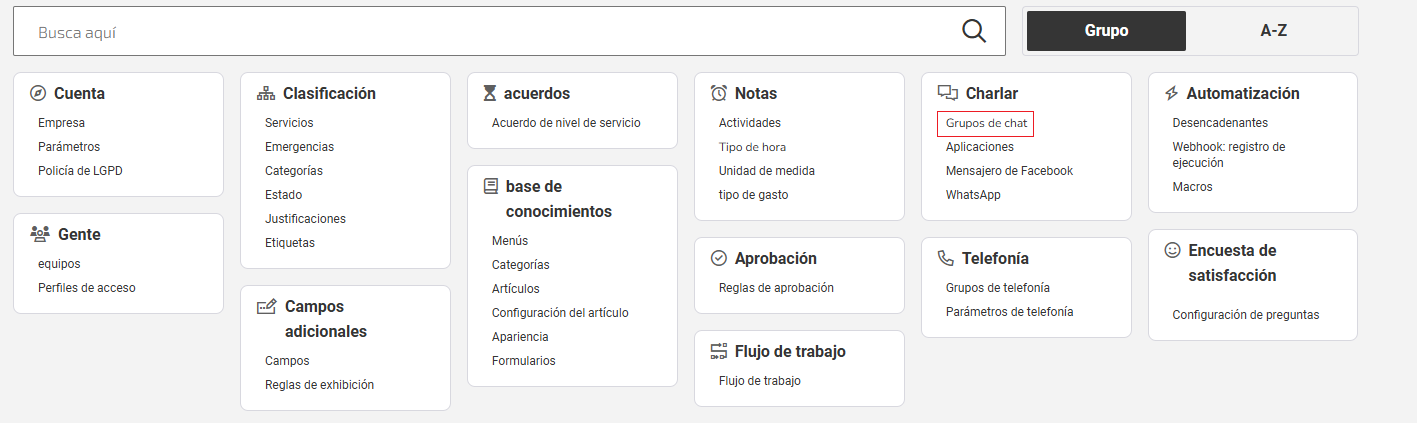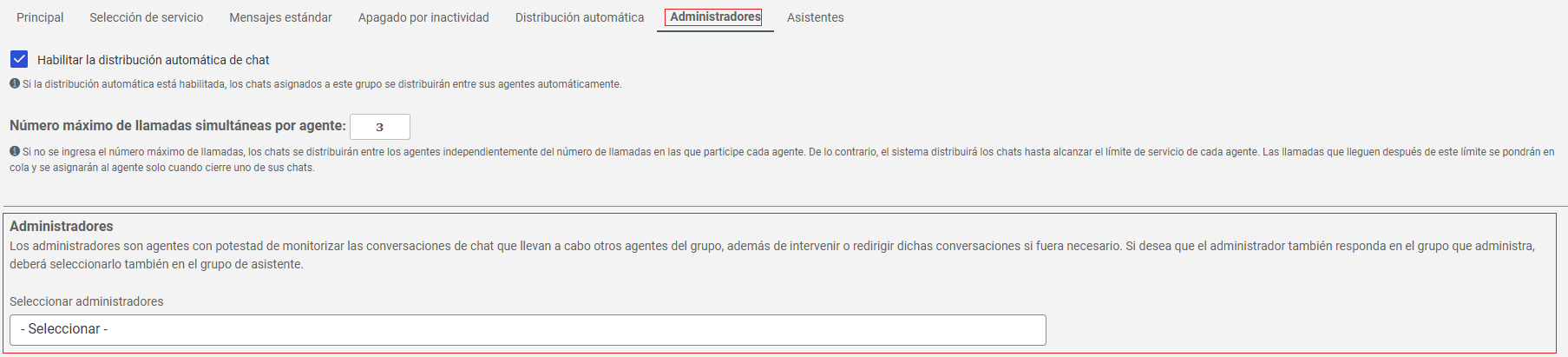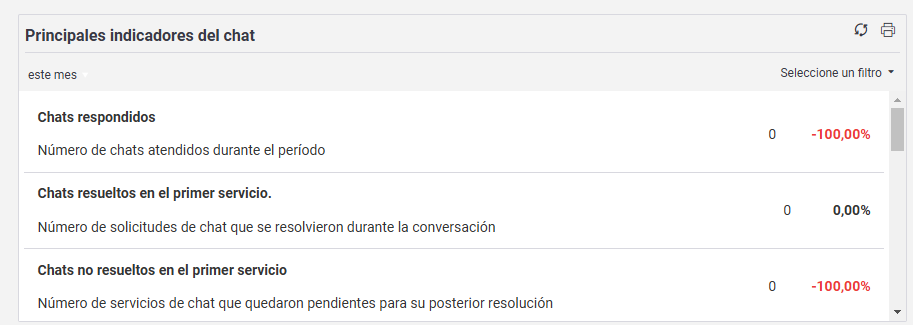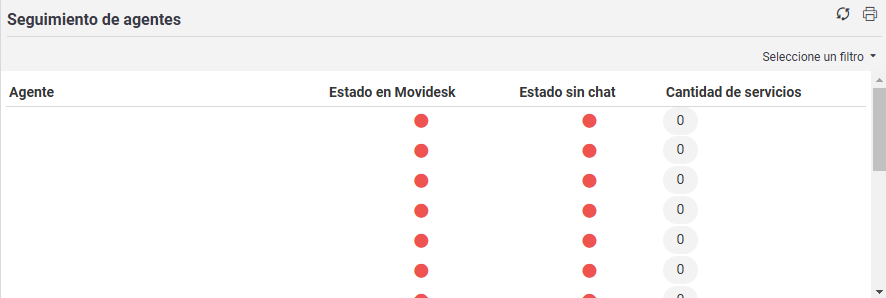A través de la pantalla de Chats , puedes seguir conversaciones en curso o en cola, así como monitorizar métricas generales de las llamadas realizadas.
Cómo configurar el acceso al chat
Para que un usuario tenga acceso a la pantalla, debe ser añadido como Administrador en el grupo de chat.
Siga los pasos que se indican a continuación para realizar esta configuración:
Vaya a Ajustes del sistema.
En Chat, busca Grupos de chat.
Vaya a la pestaña Administradores.
En el campo Seleccionar administradores, elija la persona que tendrá acceso a la pantalla de gestión del chat.
Haga clic en Guardar para confirma.
¡Ya está! Ahora el usuario añadido tendrá acceso a la funcionalidad.
Visita el artículo Configuración del chat: Grupos, Aplicaciones, Facebook Messenger y WhatsApp para obtener más información.
Ejemplo de uso
Supongamos que vas a controlar los chats en tiempo real. Por ejemplo, puede ver el siguiente escenario:
Métricas generales: comprueba el número de chats contestados e identifica que la mayoría de los casos se resuelven en el primer contacto.
Seguimiento de los agentes: Observa que dos agentes están desconectados durante los picos de asistencia.
Acciones rápidas: redistribuye las citas a otros agentes disponibles, reduciendo los tiempos de espera.
Funciones de la pantalla de chat
La pantalla se divide en las siguientes áreas:
01. Principales indicadores del chat
Aquí encontrarás las métricas generales de las llamadas de chat, como:
Chats contestados: número total de chats contestados en el periodo.
Chats resueltos en la primera llamada: Número de llamadas resueltas durante la conversación inicial.
Chats sin resolver en la primera llamada: Número de llamadas que quedaron sin resolver para una solución posterior.
Consejo: Utilice los filtros disponibles(Agente, Aplicación, Grupo y Origen) para personalizar la vista.
02. Agentes acompañantes
Aquí se controla el estado de los agentes en tiempo real, comprobando que están activos en el sistema y disponibles para la asistencia por chat.
Consejo: Utilice los filtros disponibles (Aplicación y Grupo) para personalizar la vista.
03. Conversaciones en espera de servicio
Muestra los chats que están en cola, a la espera de ser asignados a un agente.
04. Conversaciones en presencia
Muestra las interacciones que están activas con un agente que ya está conectado.